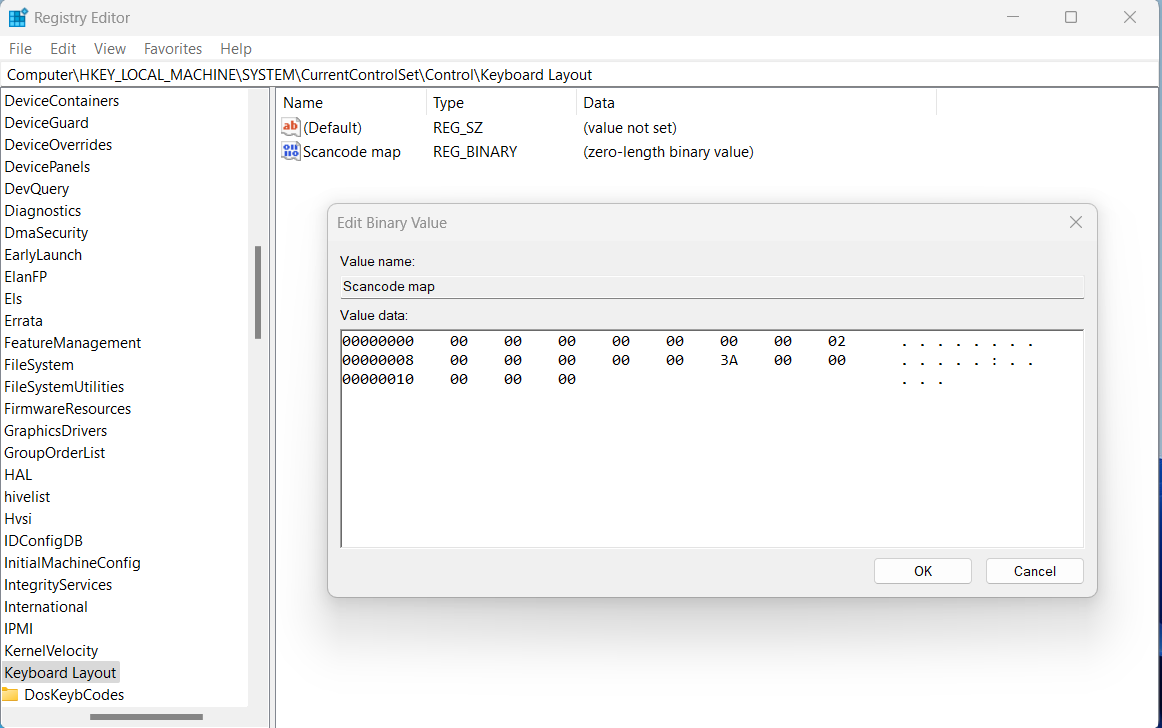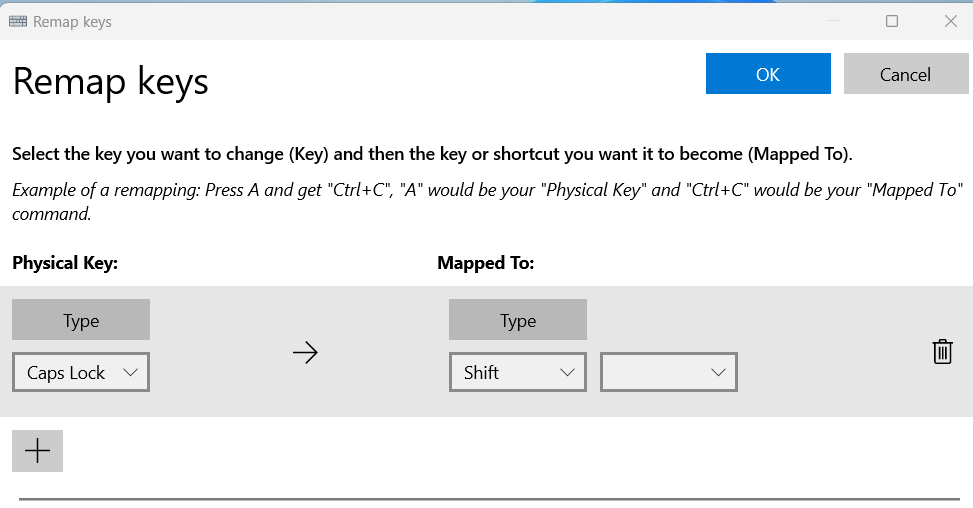Povolenie klávesu Caps Lock znamená, že všetko, čo napíšete, sa zobrazí veľkými písmenami. Aj keď to môže znieť užitočne, nevedomé zapnutie by mohlo byť frustrujúce, ak by sa slová písali veľkými písmenami. Situácia sa zhorší, keď napíšete niektoré riadky bez povšimnutia.
Ak by ste nepísali na sofistikovanom textovom editore, neexistovala by jednoduchá metóda na prevod veľkých písmen na malé. Jedinou možnosťou je odstrániť text s veľkými písmenami a znova napísať tieto slová malými písmenami.
Ak sa vám to stáva často a chcete vypnúť Caps Lock, pokračujte v čítaní. V tomto návode rozoberiem niektoré osvedčené a účinné metódy na vypnutie funkcie Caps Lock v systéme Windows 11.
Ako vypnúť Caps Lock v systéme Windows 11: 2 metódy
Metóda 1: Vypnite Caps Lock pomocou Editora databázy Registry
Nesprávna úprava Editora databázy Registry môže mať vážne následky. Preto by bolo najlepšie, keby ste boli pri aplikácii tejto metódy opatrní alebo vyhľadali pomoc odborníka.
- Otvorte dialógové okno Spustiť stlačením klávesov Windows + R.
- Zadajte príkaz regedit a stlačením klávesu Enter otvorte Editor databázy Registry.
- Prejdite na nasledujúce miesto:
HKEY_LOCAL_MACHINE\SYSTEM\CurrentControlSet\Control\Keyboard Layout
- Vyberte priečinok Rozloženie klávesnice a vyhľadajte kľúč Scancode Map.
- Ak tam nie je, budete si ho musieť vytvoriť.
- Kliknite pravým tlačidlom myši na priečinok Rozloženie klávesnice a vyberte Nový > Binárna hodnota .
- Zadajte názov Scancode Map pre binárnu hodnotu a stlačte Enter .
- Teraz dvakrát kliknite na hodnotu Scancode Map a do poľa s údajmi hodnoty zadajte nasledujúci hexadecimálny kód:
00000000 00000000 02000000 00003A00 00000000
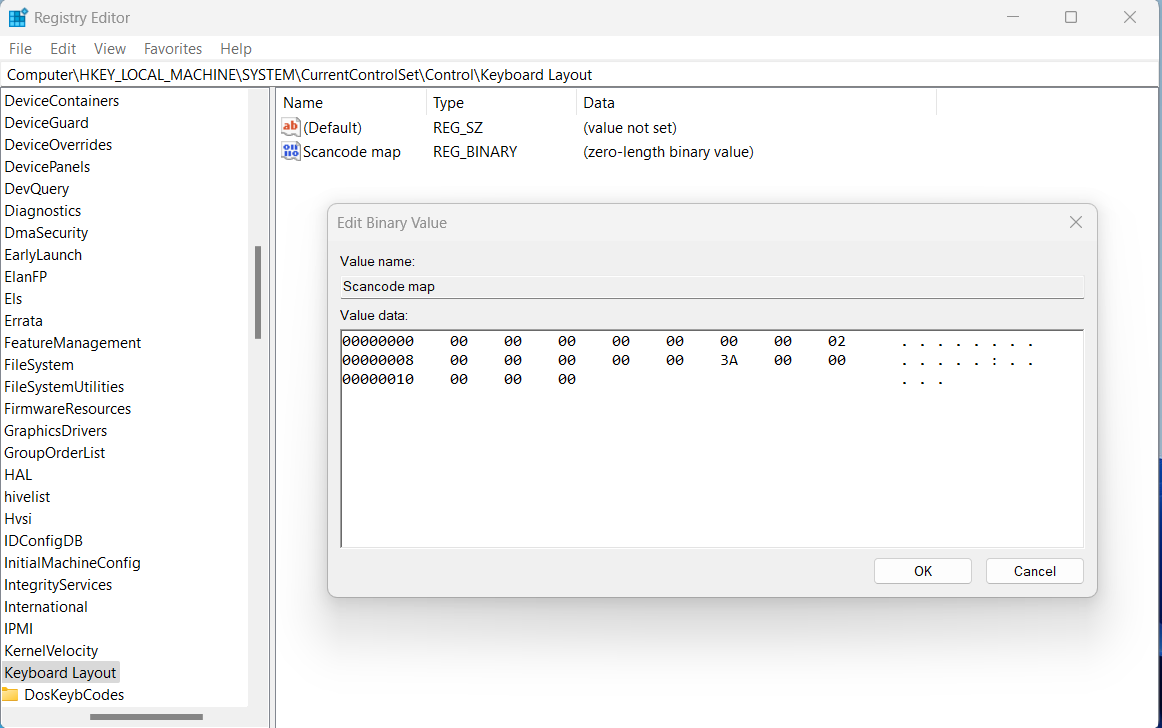
- Kliknite na tlačidlo OK a zatvorte Editor databázy Registry.
- Reštartujte počítač a v systéme Windows 11 sa vypne kláves Caps Lock.
Metóda 2: Vypnite Caps Lock pomocou Microsoft PowerToys Remapping
Ak chcete použiť túto metódu, musíte si stiahnuť obslužný nástroj spoločnosti Microsoft s názvom PowerToys. Po nainštalovaní môžete pomocou vstavaného nástroja Keyboard Remapper premeniť kláves Caps Lock na niečo iné. Tu sú kroky na premapovanie klávesu Caps Lock:
- Otvorte PowerToys zo zoznamu Všetky aplikácie.
- Vľavo vyberte položku Správca klávesnice .
- Kliknite na tlačidlo Otvoriť nastavenia .
- V časti Kľúče vyberte možnosť Premapovať kľúč , čím otvoríte okno Premapovať kľúče.
- Kliknite na ikonu + pod Fyzickým kľúčom.
- Kliknite na tlačidlo Typ a stlačte kláves Caps Lock na klávesnici.
- Môžete tiež otvoriť rozbaľovaciu ponuku a vybrať možnosť Caps Lock .
- Kliknite na tlačidlo Typ pod možnosťou Mapované na a stlačte Ctrl / Shift / ľubovoľný iný kláves.
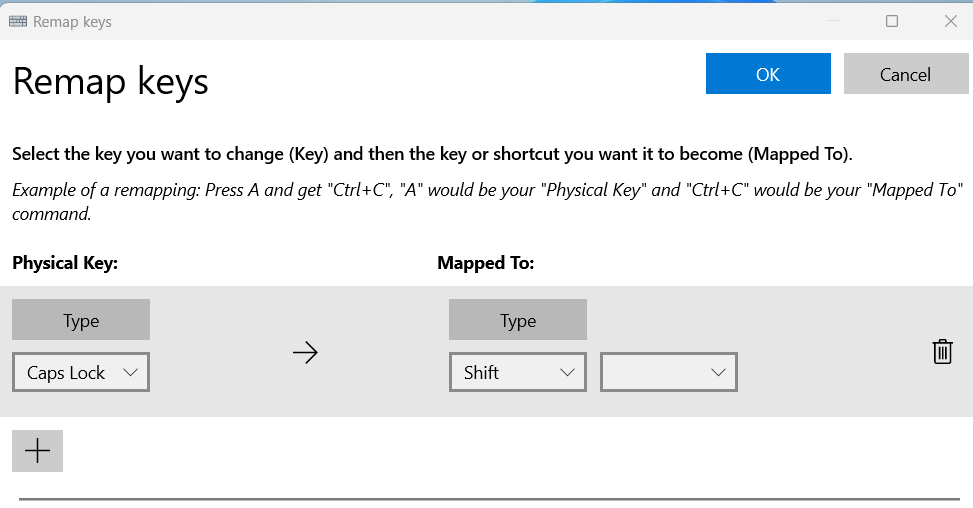
- Tieto kľúče môžete vybrať aj z rozbaľovacej ponuky pre sekciu Mapované na .
- Kliknite na tlačidlo OK a zatvorte okno.
- Kláves Caps Lock bude fungovať ako kláves Ctrl/Shift/akýkoľvek iný kláves, ktorý ste si vybrali.
- Aby premapovanie fungovalo, PowerToys by mal byť spustený na vašom počítači.
Záver
Vypnutím klávesu Caps Lock na klávesnici môžete zlepšiť svoje písanie a mať úplnú kontrolu nad textom. Teraz, keď už viete, ako vypnúť kláves Caps Lock, môžete vyskúšať tieto metódy a zistiť, ktorá vám vyhovuje.
Máte nejaké nepríjemné alebo zábavné príbehy o náhodnom zapnutí klávesu Caps Lock? Podeľte sa s nami v sekcii komentárov. Zdieľajte tento článok aj so svojou rodinou a priateľmi, aby v prípade potreby mohli využiť tieto techniky.
Ďalej, ako povoliť alebo zakázať klávesnicu na obrazovke v systéme Windows 11.